Como mover aplicativos no iPhone
A instalação de novos aplicativos da App Store pode ser realmente viciante, pois há muitos aplicativos divertidos e úteis disponíveis. Mas o seu iPhone instalará novos aplicativos no espaço disponível nas telas iniciais, o que significa que o último aplicativo instalado pode estar na sua quarta tela inicial, o que pode torná-lo um pouco inconveniente. Felizmente, você pode mover aplicativos entre as telas iniciais do iPhone para facilitar a localização dos seus favoritos. Você pode seguir as etapas em nosso tutorial abaixo para descobrir como mover aplicativos no seu iPhone.
Como mover aplicativos de uma página para outra no iPhone
Mover aplicativos entre as telas do iPhone é uma ótima maneira de organizar os aplicativos que você usa muito em comparação com os que são usados com menos frequência. Tocar no botão Início na parte inferior do iPhone facilita o retorno à sua primeira tela inicial, para que muitas pessoas optem por colocar seus aplicativos favoritos nessa tela. Se você possui muitos aplicativos, também pode criar pastas no iPhone para adicionar outro nível de organização, além de tornar ainda mais aplicativos acessíveis em uma tela.
Etapa 1: localize o aplicativo que você deseja mover. Neste exemplo, moveremos o aplicativo Netflix.

Etapa 2: toque e segure o ícone do aplicativo até que todos os aplicativos comecem a tremer e um pequeno x apareça no canto superior esquerdo de alguns dos ícones. O x não aparece em aplicativos que não podem ser desinstalados, como os aplicativos incluídos no seu iPhone por padrão. Você pode ler este artigo para ver todos os aplicativos no seu iPhone que não podem ser excluídos.
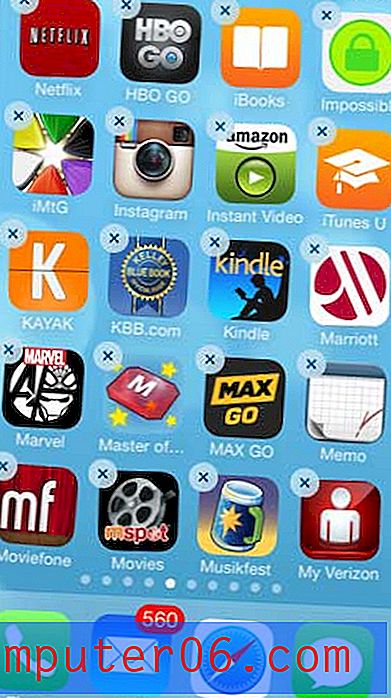
Etapa 3: toque no ícone do aplicativo que você deseja mover e arraste-o para a nova posição em que deseja que ele esteja localizado. Você pode mover um ícone de aplicativo para uma tela inicial diferente arrastando-o para a borda esquerda ou direita da tela, o que forçará o iPhone a fazer a transição para a próxima página inicial.
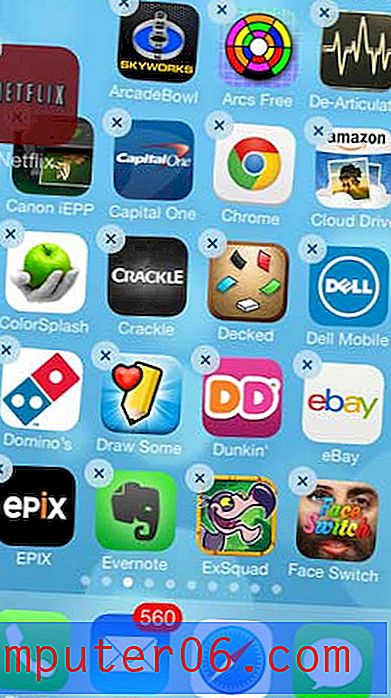
Etapa 4: toque no botão Início na parte inferior do iPhone depois de mover o ícone do aplicativo para o local desejado. Isso definirá o novo local e fará com que os ícones do aplicativo parem de tremer.
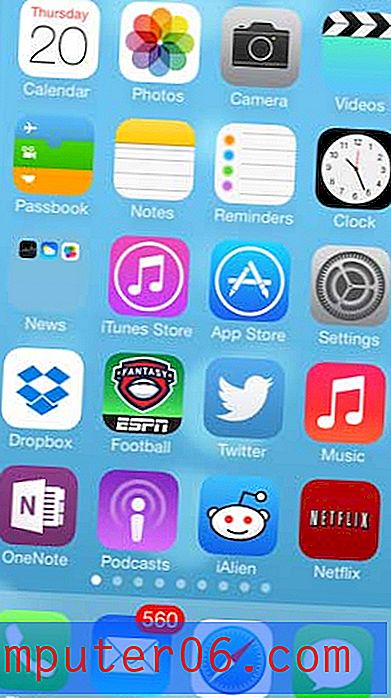
Também escrevemos sobre como mover aplicativos de e para o dock na parte inferior da tela do iPhone. É uma ótima idéia, se houver um aplicativo que você use o tempo todo que deseja acessar rapidamente em todas as telas do seu iPhone.



